更多下载地址
雨林木风Ultraiso制作光盘映像文件?
- 软件介绍
- 软件截图
- 相关软件
- 相关阅读
- 下载地址
雨林木风Ultraiso制作光盘映像文件?
我们从网上下载的系统镜像很多都是光盘映像文件,这类文件是来源资料经格式转换后生成的、与目的光盘内容完全一样的文件。下面雨林木风就跟各位用户普及下怎么利用Ultraiso软碟通制作光盘映像文件。
①将u盘制成雨林木风u盘启动盘,具体办法可参考“雨林木风v9.2装机版u盘一键制作详细教程”;
②设置电脑u盘开机启动,具体步骤可参考“将u盘启动盘设置为开机首选办法”;
③不清楚电脑开机快捷键的朋友请参考“雨林木风u盘开机启动快捷键大全”。
1、将雨林木风u盘启动盘插入主机usb后置接口,重启电脑,出现开机画面后按快捷键打开雨林木风主菜单,在列表中选择“【02】运行雨林木风win8pE防蓝屏版(新电脑)”并回车确定,如图所示:
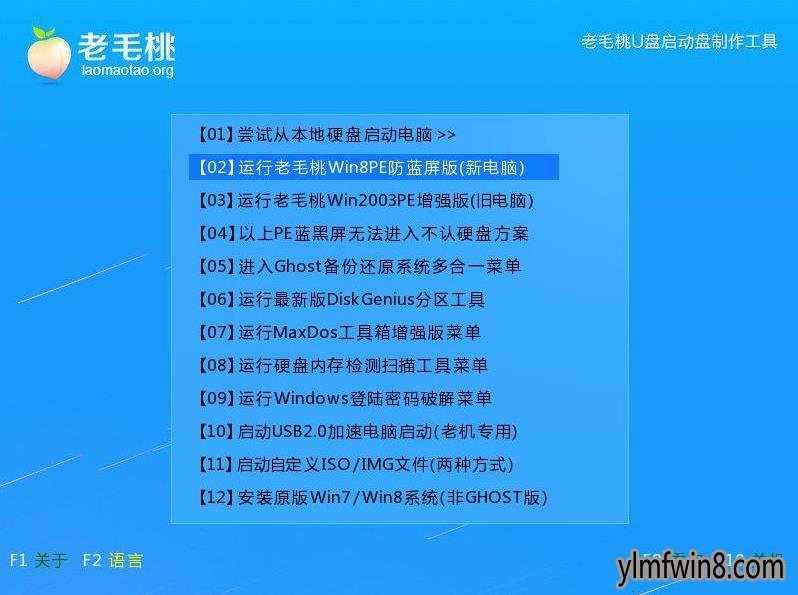
2、进入雨林木风pe系统桌面,点击“开始--光盘工具--ULTRAiso”启动软碟通,如图所示:
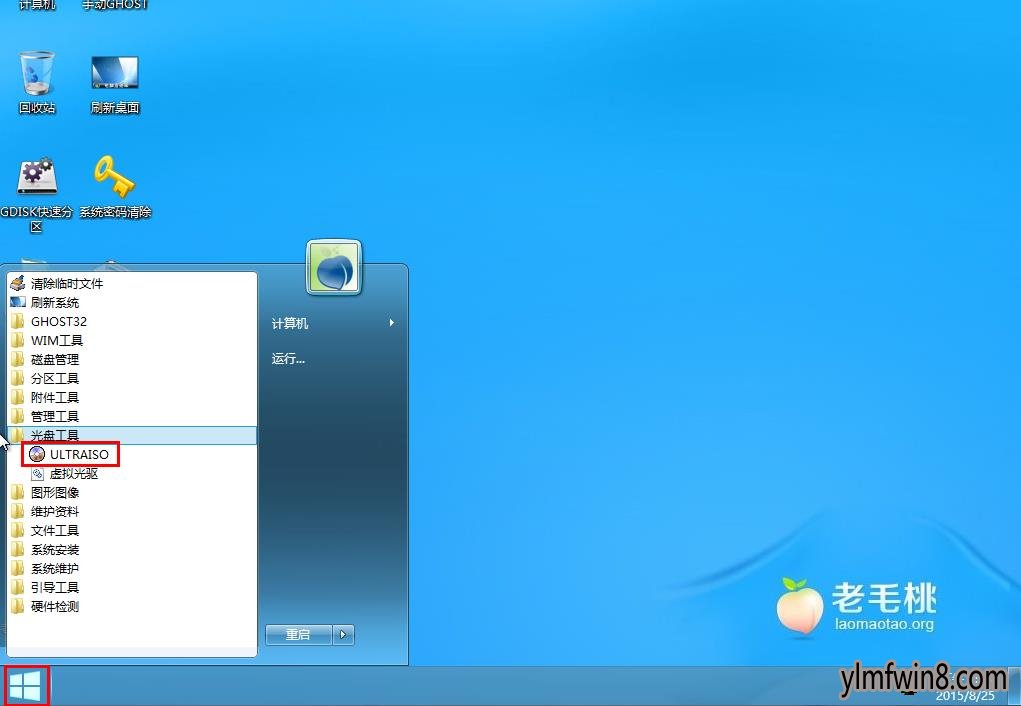
3、在Ultraiso右下角文件列表中选择目标文件,然后点击红色方框标记的“添加”图标,如图所示:
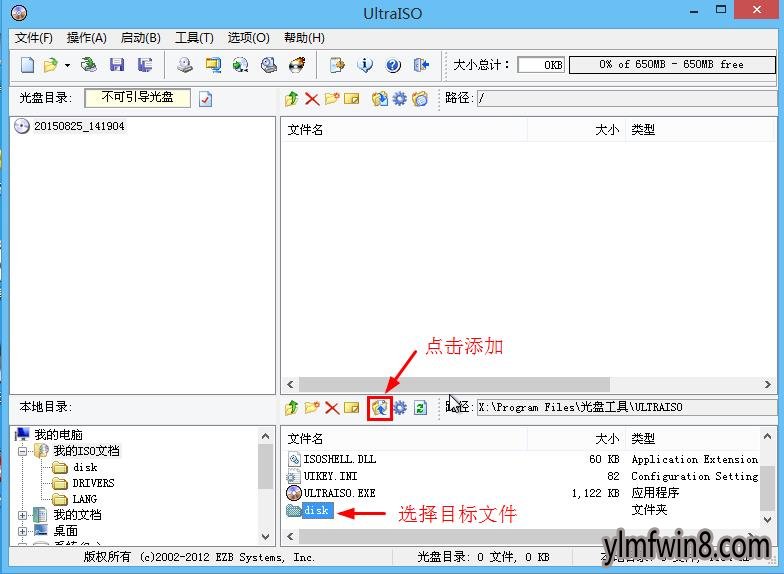
4、若有引导文件请点击设置引导图标,否则跳过这一步,如图所示:
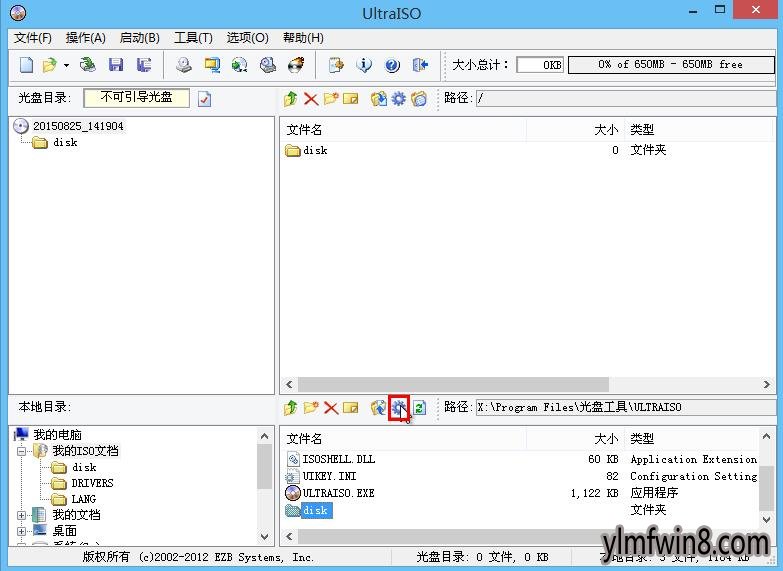
5、接着展开文件下拉菜单,点击“另存为”,如图所示:
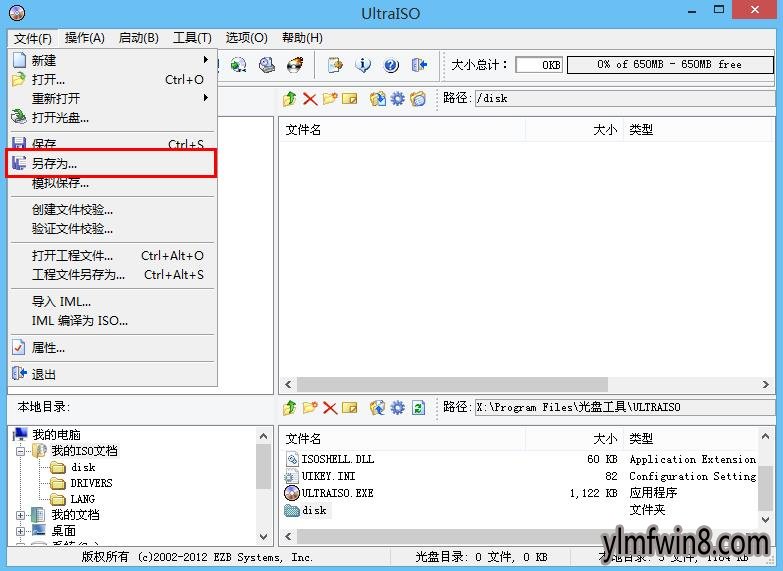
6、可自行选择存储路径,输入文件名、保存类型,点击“保存”按钮,如图所示:
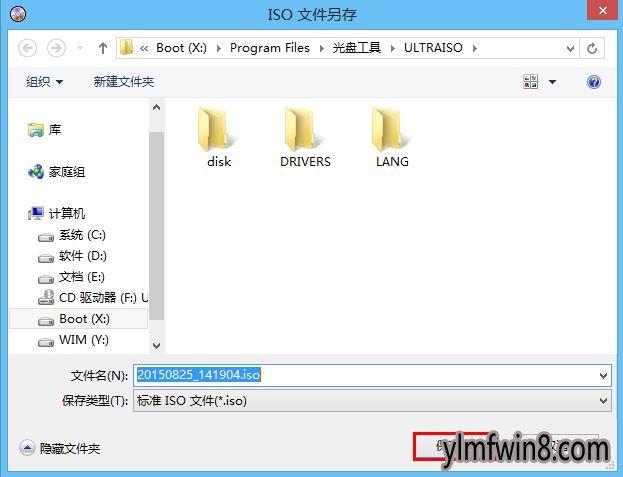
以上就是Ultraiso制作光盘映像文件的具体步骤,用户朋友可以按照这种办法制作个性化iso文件,今天的教程我们就学习到这里。
相关软件
- [办公软件] ultraedit最新版本v1.8
- [雨林木风XP系统] 雨林木风GHOST XP SP3 完美装机版 V201910
- [雨林木风Win10系统] 雨林木风Ghost Win10x86 全新专业版 2020v03(永久激活)
- [游戏工具] FlashSolEditer免费最新版v1.2.54
- [办公软件] ultraiso绿色单文件版最新中文V9.7.6.3829
- [雨林木风XP系统] 雨林木风 Ghost XP SP3 装机版 YN9.9 2012年03月更新补
- [雨林木风纯净版] 雨林木风GHOST XP SP3 经典纯净版【v2018.09月】
- [雨林木风Win10系统] 雨林木风 Ghost Win10 32位 企业版 V2018年10月 (绝对激活)
- [图像工具] 神奇透明水印制作软件官方版 v6.0.0.717
- [雨林木风Win7系统] 雨林木风GHOST WIN7 (64位) 精简装机版2017年10月(完美激活)
- 热门手游
- 最新手游
- 本类周排行
- 本类总排行
- 1win8系统windows installer服务拒绝访问如何办
- 2电脑截图快捷键(电脑截屏快捷键大全)XP/win8/win8/win10系统
- 3win8系统休眠后恢复后网络连接不上如何办
- 4win8系统怎么屏蔽浮动的小广告和跳出窗口
- 5win8系统任务栏不显示预览窗口如何办
- 6win8系统在玩游戏的时候怎么快速回到桌面
- 7win8系统菜单关机按钮消失的找回办法
- 8wmiprvse.exe是什么进程?wmiprvse.exe cpu占用高如何禁止
- 9win8系统scardsvr.exe是什么进程?我真的懂scardsvr.exe禁用办法
- 10hkcmd.exe是什么进程?win8下如何禁止hkcmd.exe进程?






